Запуск pathping
Мы можем попросить выслать результаты pathping для того, чтобы нам было проще диагностировать неполадки с соединением или задержкой. Воспользуйтесь следующими советами по выполнению данного теста. Если вы хотите проследить за маршрутом, по которому проходит соединение до места назначения, запустите процедуру трассировки.
Примечание: вы можете воспользоваться инструментом Looking-Glass в дополнение к тесту pathping, чтобы помочь нам диагностировать неполадки с подключением. Данный инструмент не заменяет pathping как средство устранения неполадок.
Утилита проверяет ваше соединение на предмет потери пакетов данных при передаче сигнала между вашим компьютером и нашими серверами. С помощью нее можно диагностировать неполадки соединения, которые нельзя выявить другими способами проверки времени отклика сервера.
- Откройте меню Пуск.
- В поле поиска наберите cmd.
- Щелкните правой кнопкой мыши по программе CMD.exe и выберите в контекстном меню пункт Запуск от имени администратора.
- Введите команду pathping xx > c:\pathping.txt и нажмите Enter.
Примечание: замените xx на соответствующий IP-адрес из списка ниже. Запускайте эту команду по одному разу для каждого IP-адреса вашего региона. - Подождите несколько минут до окончания теста pathping. Когда вы увидите новую строчку текста в командной строке, это будет значить, что тестирование pathping завершено. После этого в корневой папке диска C: будет создан файл pathping.txt.
Примечание: если вы увидите сообщение об ошибке, значит, вы запустили командную строку не от имени администратора. Вернитесь к третьему шагу и попробуйте еще раз.. - Закройте командное окно.
- Перейдите в папку /Программы/Служебные программы и запустите приложение «Терминал».
- Введите команду traceroute -S -q 20 xx > ~/Desktop/pathping.txt.
Примечание: замените xx на соответствующий IP-адрес из списка ниже. Запускайте эту команду по одному разу для каждого IP-адреса вашего региона. - Нажмите клавишу Return, чтобы создать на Рабочем столе файл pathping.txt.
- Выйдите из приложения «Терминал».
Diablo III
| Регион | IP адрес |
|---|---|
| Северная Америка | 24.105.30.129 |
| Бразилия (Америка) | 54.94.196.47 |
| Европа | 185.60.112.157 185.60.112.158 |
| Корея | 182.162.135.1 |
| Тайвань | 5.42.161.1 |
| Австралия | 103.4.115.248 |
Hearthstone
| Регион | IP адрес |
|---|---|
| Америка | 24.105.30.129 |
| Европа | 185.60.112.157 185.60.112.158 |
| Корея и Тайвань | 110.45.208.1 |
Heroes of the Storm
| Регион | IP адрес |
|---|---|
| Северная Америка (Americas) | 24.105.30.129 (US West) 24.105.62.129 (US Central) |
| Австралия (Америка) | 103.4.114.233 |
| Сингапур (Америка) | 202.9.67.59 |
| Бразилия (Америка) | 54.207.104.145 |
| Европа | 185.60.112.157 185.60.112.158 |
| Корея (Азия) | 182.162.116.1 |
| Тайвань (Азия) | 5.42.161.129 |
Overwatch
Вы можете посмотреть IP адрес вашего сервера в игре:.
- Запустите игру Overwatch и выберите режим Играть- Браузер матчей
- Нажмите на кнопку + Создать для создания вашего матча.
- Нажмите на кнопку ИИ и затем на Добавить.
- Запустите игру.
- После загрузки карты нажмите комбинацию клавиш Ctrl+Shift+N, чтобы увидеть информацию о подключении.
- IP адрес сервера будет указан в левом верхнем углу.
Примечание: необходимо убрать порт и предшествующее ему двоеточие (12.345.67.89:PORT) перед тем, как провести тестирование по этому адресу.

Если сервер отключен или вы не можете зайти в игру, воспользуйтесь IP адресом из табло ниже.
| Регион | IP адрес |
|---|---|
| Америка | 24.105.30.129 (US West) 24.105.62.129 (US Central) |
| Бразилия (Америка) | 54.207.107.12 |
| Европа | 185.60.114.159 185.60.112.157 |
| Корея | 211.234.110.1 |
| Тайвань | 5.42.160.129 |
StarCraft II
| Регион | IP адрес |
|---|---|
| Америка | 24.105.30.129 (US West) 24.105.62.129 (US Central) |
| Австралия (Америка) | 103.4.114.233 |
| Европа | 185.60.112.157 185.60.112.158 185.60.114.159 |
| Корея | 222.231.22.1 |
| Тайвань | 5.42.161.193 |
| Южная Азия | 202.9.67.254 |
Примечание: игрокам StarCraft II из американского и европейского регионов необходимо провести тестирование на оба указанных IP-адреса.
World of Warcraft
| Регион | IP адрес |
|---|---|
| Америка | 137.221.105.2 24.105.62.129 |
| Европа | 185.60.112.157 185.60.112.158 185.60.114.159 |
| Корея | 211.115.104.1 |
| Тайвань | 5.42.162.1 |
| Океания | 103.4.115.248 |
Diablo II и StarCraft
| Регион | IP адрес |
|---|---|
| Северная Америка | uswest.battle.net useast.battle.net |
| Европа | еurope.battle.net |
| Азия | asia.battle.net |
Warcraft III
| Регион | IP адрес |
|---|---|
| Северная Америка | 137.221.106.69 137.221.106.169 |
| Европа | 37.244.28.40 37.244.28.140 |
| Азия | 117.52.35.75 117.52.35.175 |
Diablo II: Resurrected
| Регион | IP адрес |
|---|---|
| Северная Америка | 137.221.106.88 137.221.106.188 |
| Европа | 37.244.28.80 37.244.28.180 |
| Азия | 117.52.35.79 117.52.35.179 |
Перед тем как связаться с нами или сообщить на форуме о затруднениях с подключением или задержкой, пожалуйста, убедитесь, что у вас есть следующая информация. Эта информация поможет нам диагностировать неполадки за пределами нашей сети:
- описание возникшего затруднения, включая название игры или сервиса;
- дата и время, когда затруднение возникло;
- ваш IP-адрес, название провайдера и тип подключения;
- файл с результатами трассировки и теста pathping, запущенных в момент возникновения затруднений;
- результат теста MTR с помощью инструмента Looking Glass, запущенного в момент возникновения неполадки.
Если вы видите постоянную потерю пакетов данных со значением 1% или более у вашего маршрутизатора (прыжок 0) или модема (прыжок 1), обновите программное обеспечение или замените устройство. О потере пакетов в каком-либо другом месте маршрута следует сообщить вашему провайдеру. Если вам необходима помощь в анализе результатов pathping, можете опубликовать их на форумах нашей технической поддержки.
Вы можете проигнорировать значения потери пакетов со значением 100% при достижении сигнала наших серверов. Вы можете узнать наши сервера по следующим суффиксам: attens.net, att.net, alter.net, telia.net.
Если вы получили результат с единственным IP, тестирование прошло неудачно. Вам необходимо отключить брандмауэр вашего маршрутизатора и запустить тестирование снова. Для получения подробной информации обратитесь к производителю маршрутизатора. Не забудьте включить брандмауэр вашего маршрутизатора по окончании теста.
Пример теста pathping:
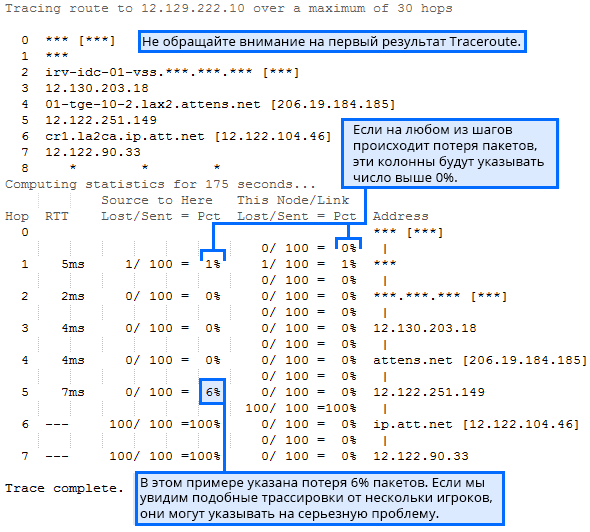
Примечание: данный пример используется только в качестве иллюстрации и не указывает на какие-либо существующие или бывшие неполадки интернет-соединения.